- লেখক Abigail Brown [email protected].
- Public 2024-01-07 19:01.
- সর্বশেষ পরিবর্তিত 2025-01-24 12:03.
কোন নির্বাচিত পরিসরে পাঠ্য, সংখ্যা, ত্রুটির মান এবং আরও অনেক কিছু গণনা করতে Google পত্রক COUNTA ফাংশন ব্যবহার করুন৷ এই ধাপে ধাপে নির্দেশাবলীর সাহায্যে কীভাবে শিখুন।
COUNTA ফাংশন ওভারভিউ
Google পত্রক COUNT ফাংশন একটি নির্বাচিত পরিসরের কক্ষের সংখ্যা গণনা করে যাতে শুধুমাত্র একটি নির্দিষ্ট ধরনের ডেটা থাকে। COUNTA ফাংশন একটি পরিসরের কক্ষের সংখ্যা গণনা করে যাতে সমস্ত ধরণের ডেটা থাকে যেমন:
- সংখ্যা
- ত্রুটির মান যেমন DIV/0! কক্ষে A3
- তারিখ
- সূত্র
- টেক্সট ডেটা
- বুলিয়ান মান (সত্য/মিথ্যা)
ফাংশনটি ফাঁকা বা খালি ঘর উপেক্ষা করে। যদি পরে একটি খালি ঘরে ডেটা যোগ করা হয়, ফাংশনটি স্বয়ংক্রিয়ভাবে যোগ করার জন্য মোট আপডেট করে।
COUNTA ফাংশন সিনট্যাক্স এবং আর্গুমেন্ট
একটি ফাংশনের সিনট্যাক্স ফাংশনের লেআউটকে নির্দেশ করে এবং এতে ফাংশনের নাম, বন্ধনী, কমা বিভাজক এবং আর্গুমেন্ট অন্তর্ভুক্ত থাকে।
COUNTA ফাংশনের জন্য সিনট্যাক্স হল:
=COUNTA(মান_1, মান_2, … মান_30)
আর্গুমেন্টগুলো হল:
- value_1 (প্রয়োজনীয়): ডেটা সহ বা ছাড়া কক্ষ যা গণনায় অন্তর্ভুক্ত করতে হবে।
- value_2, … value_30 (ঐচ্ছিক): অতিরিক্ত কক্ষ গণনায় অন্তর্ভুক্ত করতে হবে। অনুমোদিত এন্ট্রির সর্বাধিক সংখ্যা 30।
মান আর্গুমেন্টে থাকতে পারে:
- ওয়ার্কশীটে ডেটার অবস্থানের জন্য পৃথক সেল রেফারেন্স।
- কোষের রেফারেন্সের একটি পরিসর।
- একটি নামকৃত পরিসর।
উদাহরণ: COUNTA সহ কক্ষ গণনা করুন
নীচের ছবিতে দেখানো উদাহরণে, A2 থেকে B6 পর্যন্ত কক্ষের পরিসরে ডেটা রয়েছে যা বিভিন্ন উপায়ে ফর্ম্যাট করা হয় এবং একটি ফাঁকা কক্ষ দেখানো হয় যা COUNTA দিয়ে গণনা করা যেতে পারে।
বেশ কিছু কক্ষে সূত্র থাকে যা বিভিন্ন ধরনের ডেটা তৈরি করতে ব্যবহৃত হয়, যেমন:
- সেল A3 একটি সূত্র ব্যবহার করে (=B2/B3) ত্রুটির মান তৈরি করতে DIV/0!.
- সেল A4 বুলিয়ান মান তৈরি করতে একটি তুলনা সূত্র ব্যবহার করে (=B2 > A6) TRUE.
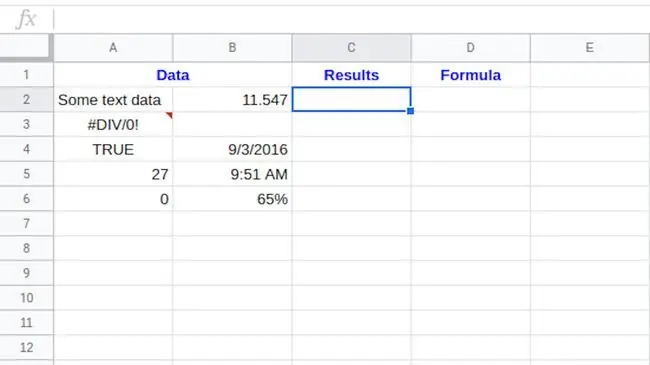
এই টিউটোরিয়ালটি অনুসরণ করতে, এখানে তালিকাভুক্ত দুটি সূত্র ব্যবহার করে উপরেরটির মতো দেখতে একটি ফাঁকা স্প্রেডশীট সেট আপ করুন৷
স্বতঃ-সাজেস্ট সহ COUNTA এ প্রবেশ করুন
Google পত্রক এক্সেলে পাওয়া ফাংশন এবং আর্গুমেন্ট প্রবেশ করতে ডায়ালগ বক্স ব্যবহার করে না। পরিবর্তে, পত্রক একটি স্বয়ংক্রিয়-সাজেস্ট বক্স প্রদর্শন করে কারণ একটি ঘরে ফাংশনের নাম টাইপ করা হয়।
উপরের ছবিতে দেখানো C2 কক্ষে COUNTA ফাংশন প্রবেশ করতে:
- এটিকে সক্রিয় সেল করতে সেল C2 নির্বাচন করুন। এটি সেই অবস্থান যেখানে ফাংশনের ফলাফল প্রদর্শিত হবে৷
- লিখুন =COUNTA ।
-
আপনি টাইপ করার সাথে সাথে অটো-সাজেস্ট ফাংশনগুলির নাম এবং সিনট্যাক্স প্রদর্শন করে যা C অক্ষর দিয়ে শুরু হয়।

Image - যখন শীর্ষে নাম COUNTA প্রদর্শিত হবে, ফাংশনের নাম লিখতে Enter টিপুন এবং একটি খোলা বন্ধনী (বৃত্তাকার বন্ধনী) সেল C2.
-
এই কক্ষগুলিকে ফাংশন আর্গুমেন্ট হিসাবে অন্তর্ভুক্ত করতে A2 থেকে B6 হাইলাইট করুন৷

Image - Enter চাপুন বন্ধ বন্ধনী যোগ করতে এবং ফাংশনটি সম্পূর্ণ করুন।
-
9 উত্তরটি C2 কক্ষে প্রদর্শিত হবে কারণ পরিসরের দশটি কক্ষের মধ্যে মাত্র নয়টিতে ডেটা রয়েছে। সেল B3 খালি৷

Image - কিছু কক্ষের ডেটা মুছে ফেলা এবং তা অন্যদের পরিসরে যোগ করা A2:B6 পরিবর্তনগুলি প্রতিফলিত করতে ফাংশন ফলাফলগুলিকে আপডেট করে।
- ওয়ার্কশীটের উপরের সূত্র বারে সম্পূর্ণ ফর্মুলা প্রদর্শন করতে ঘর C2 নির্বাচন করুন =COUNTA(A2:B6)।
COUNT বনাম COUNTA
COUNT এবং COUNTA ফাংশনের মধ্যে পার্থক্য দেখানোর জন্য, নীচের চিত্রের উদাহরণটি COUNTA (সেল C2) এবং অধিক পরিচিত COUNT ফাংশন (সেল C3) উভয়ের ফলাফলের তুলনা করে।
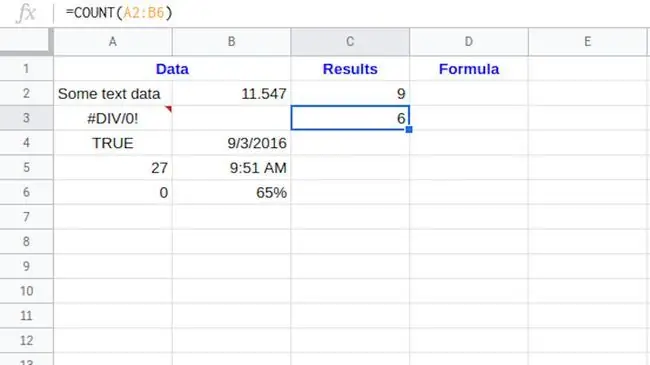
COUNT ফাংশনটি সংখ্যা ডেটা ধারণকারী কোষ গণনা করে এবং পাঁচটির ফলাফল প্রদান করে। COUNTA ব্যাপ্তির মধ্যে সব ধরনের ডেটা গণনা করে এবং নয়টির ফলাফল প্রদান করে।
তারিখ এবং সময়গুলিকে Google পত্রকগুলিতে সংখ্যা হিসাবে বিবেচনা করা হয়, এই কারণে B4 এবং B5 কক্ষের ডেটা উভয় ফাংশন দ্বারা গণনা করা হয়৷
কক্ষ A5-এ 27 নম্বরটি পাঠ্য হিসাবে প্রবেশ করানো হয়েছিল - যেমনটি ঘরের বাম দিকের ডেটার ডিফল্ট প্রান্তিককরণ দ্বারা নির্দেশিত - এবং শুধুমাত্র COUNTA দ্বারা গণনা করা হয়৷






